Ekonomska škola Niš
POSLOVNA INFORMATIKA
SADRŽAJ:
POJAM IZVEDENE TABELE...................................................................................3
GLAVNE OBLASTI IZVEDENE TABELE......................................................................4
PODACI ZA IZVEDENU TABELU.............................................................................5
STRUKTURA PIVOT – TABELE................................................................................6
KREIRANJE PIVOT – TABELE................................................................................7
IZVEŠTAJI IZVEDENE TABELE – POJAM I KREIRANJE............................................9
POJAM IZVEDENE TABELE
Izvedene tabele ili takozvane „Pivot table" su zbirni izveštaji koji se sastoje od baze podataka.
Podaci se prikazuju na radnom listu u vidu tabela ili se nalaze nezavisno u nekoj spoljnoj datoteci s'podacima.
Izvedene tabele su izuzetno korisne i praktične, jer se pomoću njih veliki redovi i kolone brojeva mogu svesti na pregledan i logički dosta prihvatljiviji prikaz raznovrsnih podataka.
Još jedna prednost izvedenih tabela je i to što se s'njima informacije mogu raspoređivati na gotovo svaki mogući način. Pored toga, se i uz pomoć njih može dobiti i lep izveštaj.
Ukoliko se izvorni podaci u međuvremenu promene, izvedena tabela se u tom slučaju neće automatski ažurirati. Ažuriranje podataka i same tabele će se izvršiti pritiskom na dugme Refresh.
GLAVNE OBLASTI IZVEDENE TABELE
1. Lista polja izvedene tabele (PivotTable Field List) – Ova lista prikazuje naslove kolona iz izvornih podataka.
2. Donji deo PivotTable Field Lista – gde se određuje kako će se i gde prikazivati podaci u izvedenoj tabeli.
3. Izvedena tabela – Nastaje kao rezultat spajanja prve i druge stavke i ovde je prikazan trenutni izgled izvedene tabele.
PODACI ZA IZVEDENU TABELU
Podaci na osnovu kojih se sastavljaju izvedene tabele treba da budu u obliku pravougaone baze podataka.
Ta baza podataka se može nalaziti na tom radnom listu ili na nekoj spoljnoj datoteci. Excel od svake baze podataka može da napravi izvedenu tabelu.
Razlikujemo dve osnovne vrste polja u bazi podataka: i to:
« Podaci – Oni sadrže vrednosti ili podatke koji će se sažimati. Npr. iznosi računa u bankama.
« Kategorije – Koje opisuju podatke. To su npr. Datum, tip, adresa, filijala, stranka itd.
U toku izrade izvedene tabele, obično će doći do sažimanja i to jednog ili više polja s'podacima.
Vrednosti iz polja kategorije, prikazaće se kao redovi, kolone ili u trećem slučaju kao filtri u izvedenoj tabeli.
Postoje i određeni izuzeci, pa su onda tabele korisne i za baze podataka koje ne sadrže numerička polja.
STRUKTURA PIVOT – TABELE
Najlakši način za kreiranje tabela sa sintetičkim podacima, jeste kreiranje Pivot-tabele. Ovakve tabele možemo na najlakši način dobiti primenom Pivot-tabela preko menija Data/PivotTable and PivotChart Report.
Po aktiviranju opcije PivotTable dobija se šablon sa osnovnim elementima i to:
* Page Fileds – to su polja koja definišu list tabele
* Column Fields – predstavljaju polja zaglavlja kolone
* Row Fields – predstavljaju polja zaglavlja reda
* Data Items – jesu podaci koji čine sadržaj tabele
KREIRANJE PIVOT – TABELE
Kreiranje Pivot – tabela se postiže na sledeći način: nakon klika na neko polje unutar tabele, iz menija Data, izabere se opcija PivotTable. Pojaviće se čarobnjak (wizard) pomoću koga se u 3 koraka relativno lako može kreirati tabela.
U prvom koraku se definiše izvor podataka. To se postiže selektovanjem:
1. Microsoft Excel list or database (zato što su ulazni podaci predstavljeni tabelom na radnom listu).
2. External Data Source (omogućava korišćenje spoljnih izvora podataka).
3. Multiple Consolidation Ranges (omogućava se primena višestrukih opsega sa radne stranice).
4. Another PivotTable or PivotChart (kreira pivot tabelu iz neke već postojeće pivot tabele ili grafikona koji se nalazi na istom radnom listu).
Nakon ovoga, definiše se i tip prikaza podataka, koji mogu biti prikazani tabelarno (PivotTable) ili grafički (PivotChart).
U drugom koraku se selektuje opseg na osnovu kojeg se formira tabela. Ako je već bila označena neka ćelija u tabeli, samim tim će se cela tabela selektovati. U suprotnom se klikom na crvenu kockicu u polju Range odabere radni list, selektuju željeni podaci i pritisne taster Enter na tastaturi. Klikom na Next se prelazi na treći korak.
U trećem koraku se bira radni list na kojem će se nalaziti željena pivot-tabela. Tabelu možemo smestiti na neki od postojećih radnih listova ( opcija Existing worksheet) ili na novi radni list unutar postojeće radne knjige ( opcija New worksheet). Nakon ovog odabira, klikne se na taster Layout, pri čemu se otvara dijalog PivotTable and PivotChart Wizard.
Sa desne strane se nalaze polja tabele, koja su predstavljena u vidu malih tastera, dok se u sredini nalaze polja Row, Column, Data i Page. Tabela se popunjava prevlačenjem mišem polja sa desne strane na polja Row, Column, Data i to redosledom kojim se želi dobiti željena tabela. Prilikom prevlačenja nekog polja, moguće je i da će se pojaviti taster Sum Of, gde se duplim klikom na njega otvara prozor PivotTable Field, za izbor prikaza buduće tabele. Ukoliko želimo da izvršimo neka dodatna podešavanja pivot tabele, to ćemo dobiti klikom na taster Options, čime se otvara dijalog PivotTable Options (u polju Name se daje naziv tabeli, u polju Format Options se uključuju Check-boxovi za način prikaza buduće tabele..). Potom se izabere opcija New Worksheet i klikne na taster Finish.
IZVEŠTAJI IZVEDENE TABELE
Izveštaj izvedene tabele je takva vrsta tabele u kojoj se kombinuju i upoređuju velike količine podataka.
Da bi se kreirao izveštaj izvedene tabele, pokreće se čarobnjak izvedene tabele u kom se biraju izvorni podaci iz radnog lista ili neke spoljne baze podataka. Dok se prevlače polja iz prozora liste, Excel automatski rezimira i izračunava željeni izveštaj.
Postupak kreiranja izveštaja sastoji se u tome da se:
1. Izabere ćelija ili stavi mesto umetanja unutar tabele
2. Bira se željeni tip izveštaja.( Tako što se odabere neka od sledećih opcija: Insert/Table/PivotTable/PivotTable ili Insert/Table/PivotTable/PivotChart).
3. Vrši se izbor izvora podataka i to:
- izbor željenih podataka za analizu (opcija Izbor tabele ili opsega i u polje Tabela/opseg se upisuje opseg ćelija)
- korišćenje spoljnih podataka (opcija Koristi spoljni izvor podataka, klik na Izaberi vezu i nakon što se odabere kategorija veze sledeći korak je klik na Otvori, čime se završava kreiranje izveštaja izvedene tabele.



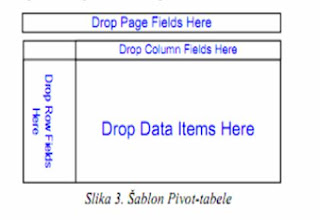

Нема коментара:
Постави коментар